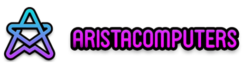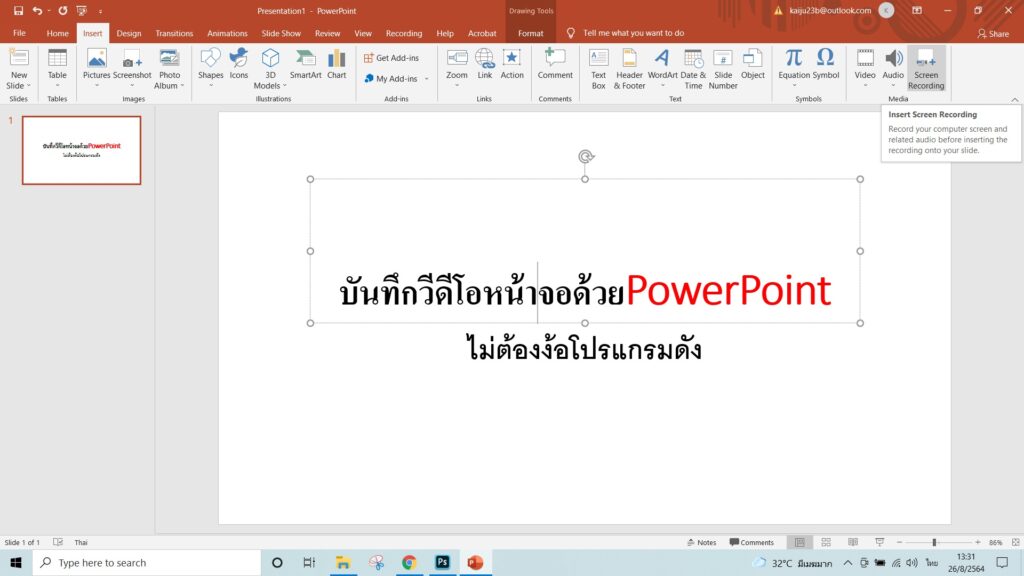อัปเดตซอฟต์แวร์ อัพเดตระบบปฏิบัติการของคุณทั้งแบบ Windows และ macOS
อัปเดตซอฟต์แวร์ สำหรับวิธีอัปเดตซอฟต์แวร์ของคุณ ให้มีประสิทธิภาพมากขึ้น และรักษาซอฟต์แวร์ของคุณ ให้ทันสมัยอยู่เสมอ ถือเป็นสิ่งที่ทุกคนที่ใช้คอมพิวเตอร์ทั้งหลาย หลีกเลี่ยงไม่ได้ เพราะถือเป็นแนวทางปฏิบัติที่สำคัญ ในความปลอดภัยของการใช้งานบนอินเทอร์เน็ต ดังนั้นผู้ที่ใช้งานคอมพิวเตอร์ทั้งหลาย
ก่อนอื่นเราต้องทำความเข้าใจก่อนว่า ซอฟต์แวร์ ส่วนใหญ่จะอัปเดตโดยอัตโนมัติ ตามค่าเริ่มต้นที่มาพร้อมกับเครื่อง แต่ค่าเรื่มต้นที่ถูกติดตั้งมานั้น อาจจะไม่เสถียรสำหรับการใช้งาน ดังนั้นคุณควรทราบวิธีตรวจสอบการอัปเดต และเริ่มต้นกระบวนการด้วยตนเองถึงจะดีที่สุด จึงจำเป็นที่จะต้องรู้เกี่ยวกับวิธีการ อัพเดตซอฟต์แวร์ ให้มีประสิทธิภาพ
วิธีการอัพเดตซอฟต์แวร์ ให้มีประสิทธิภาพนั้นทำได้อย่างไร?
- สำหรับระบบ Windows
หากต้องการอัปเดต Windows ให้เปิดแผงควบคุมก่อน โดยการเข้าไปที่ ข้อมูลพื้นฐานในแถบการค้นหาใน Control Panel พิมพ์คำว่าปรับปรุง ภายใต้ Windows Update และทำการคลิก เพื่อตรวจสอบการปรับปรุง จากนั้น Windows อาจใช้เวลาสักครู่ ในการค้นหาและทำการอัปเดต หากมีการอัปเดตใด ๆ ที่คุณต้องรู้ ระบบจะแจ้งให้คุณติดตั้งไปพร้อม ๆ กันค่ะ

(ในขณะที่ทำการอัพเดต เราไม่สามารถที่จะทำงาน หรือทำกิจกรรมอื่น ๆ บนคอมพิวเตอร์ได้ตามปกตินะคะ ไม่ต้องตกใจค่ะ) เมื่อเสร็จแล้ว Windows จะแจ้งเตือนให้คุณรีสตาร์ทคอมพิวเตอร์ เพียงเท่านี้ก็เป็นอันเสร็จเรียบร้อยค่ะ สำหรับการอัพเดตในระบบ Windows
- สำหรับระบบ macOS
หากต้องการอัพเดต macOS ให้เป็นเวอร์ชันปัจจุบัน สามารถทำได้ด้วยการเปิดไปที่หน้าต่างของ App Store จากนั้นคลิกอัพเดต ที่ด้านบนสุด รายการ อัพเดต macOS จำนวนที่คุณจะต้องทำการอัพเดตจะขึ้นมาทั้งหมด และจะอยู่ที่ด้านบนสุด ของรายการอัพเดต ที่ด้านขวาของหน้าจอ จะมีปุ่มสำหรับอัปเดตแต่ในละแอพ

หากใครที่ต้องการอัพเดตเพียงบางรายการ สามารถเลือกได้ในขั้นตอนนี้เลยนะคะ ส่วนใครที่อยากทำ การอัปเดตรายการที่มีทั้งหมด ก็คลิกคำว่าทั้งหมด และกดปุ่มเพื่อทำการอัพเดตได้เลยค่ะ